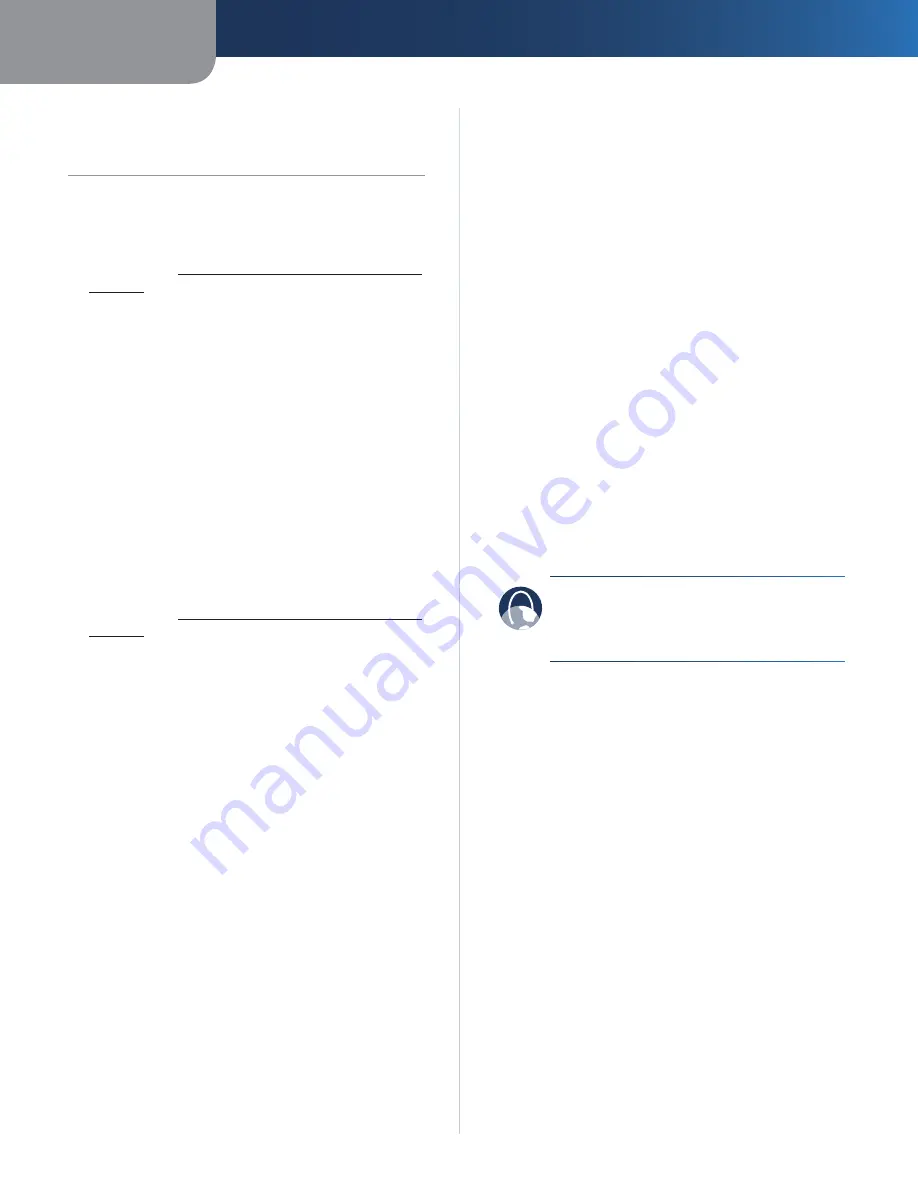
Appendice A
Risoluzione dei problemi
12
Bridge Ethernet z Wireless-N con Dual-Band
Appendice A:
Risoluzione dei problemi
Il computer o un altro dispositivo Ethernet cablato non
riesce a comunicare con il router wireless.
Accedere all'utilità basata sul Web del bridge (fare
1.
riferimento al
Capitolo 3: Configurazione avanzata
,
pagina 3
).
Verificare che nella schermata
2.
Basic Wireless Settings
(Impostazioni wireless di base) il nome della rete (SSID)
corrisponda al nome della rete wireless in uso.
Verificare che le impostazioni di protezione (WPA, WPA2 o
3.
WEP) corrispondano alle impostazioni di protezione della
rete wireless in uso.
È necessario modificare l'indirizzo IP del bridge.
Se il bridge è collegato a una rete tramite un server DHCP
(solitamente il router di rete), il bridge otterrà l'indirizzo IP
dal server DHCP. Qualora non fosse disponibile alcun server
DHCP, il bridge utilizzerà l'indirizzo IP statico predefinito
169.254.1.250
.
Se si desidera che il bridge utilizzi sempre un indirizzo IP
statico, seguire le istruzioni riportate di seguito.
Accedere all'utilità basata sul Web del bridge (fare
1.
riferimento al
Capitolo 3: Configurazione avanzata
,
pagina 3
).
Fare clic sulla scheda
2.
Network Setup
(Configurazione
di rete).
Dal menu a discesa
3.
Network Connection Type
(Tipo
connessione di rete), selezionare
Static IP
(IP statico).
Completare i campi
4.
Static IP Address
(Indirizzo IP statico),
Subnet Mas
k (Maschera di sottorete) e
Default Gateway
(Gateway predefinito).
Fare clic su
5.
Save Settings
(Salva impostazioni).
Il computer compatibile con il bridge o un altro dispositivo
Ethernet cablato non potranno comunicare con altri
dispositivi wireless, quali computer o stampanti.
Eseguire i seguenti controlli:
Verificare che il dispositivo wireless sia sulla stessa rete
•
wireless del computer o degli altri dispositivi cablati
Ethernet connessi al bridge;
Verificare che lo stesso nome di rete (SSID) venga utilizzato
•
per tutti i dispositivi di rete wireless;
Verificare che tutti i dispositivi si trovino sulla stessa rete
•
IP e che utilizzino indirizzi IP compatibili.
L'utilità basata sul Web non accetta la password.
Eseguire i seguenti controlli:
La password è sensibile alla distinzione tra maiuscole e
•
minuscole. Verificare che la password venga immessa
utilizzando correttamente maiuscole e minuscole.
Se si dimentica la password, è possibile ripristinare le
•
impostazioni predefinite del bridge.
Tenere premuto il pulsante
Reset
(Ripristino) del bridge
per circa 5 secondi; verranno ripristinate le impostazioni
predefinite della password
admin
e tutte le altre
impostazioni del bridge. Per accedere all'utilità basata su
Web, inserire
admin
nel campo
Password
.
Dopo aver apportato le modifiche tramite l'utilità basata
sul Web, le nuove impostazioni non vengono visualizzate
sullo schermo.
Sul browser Web, fare clic cu su
Refresh
(Aggiorna). Qualora
le nuove impostazioni non venissero visualizzate, seguire le
istruzioni riportate di seguito.
Scollegare l'adattatore di corrente dal bridge.
1.
Attendere 5 secondi, quindi ricollegare l'adattatore di
2.
corrente al bridge.
Sul browser Web, fare clic cu su
3.
Refresh
(Aggiorna).
WEB:
se la presente appendice non
fornisce risposte a tutte le domande,
visitare il sito Web di Linksys all'indirizzo
www.linksysbycisco.com
Summary of Contents for Linksys WET610N
Page 1: ...USER GUIDE Wireless N Ethernet Bridge with Dual Band Model WET610N ...
Page 41: ...BENUTZERHANDBUCH Wireless N Ethernet Bridge mit Dual Band Modell WET610N ...
Page 82: ...GUÍA DEL USUARIO Puente Ethernet Wireless N de doble banda Modelo WET610N ...
Page 123: ...GUIDE DE L UTILISATEUR Pont Ethernet sans fil N avec double bande Modèle WET610N ...
Page 164: ...GUIDA PER L UTENTE Bridge Ethernet z Wireless N con Dual Band Modello WET610N ...
Page 205: ...GEBRUIKERSHANDLEIDING Dual Band Wireless N Ethernetbridge Model WET610N ...
Page 246: ...MANUAL DO UTILIZADOR Ponte Ethernet sem fios N com dual band Modelo WET610N ...
















































